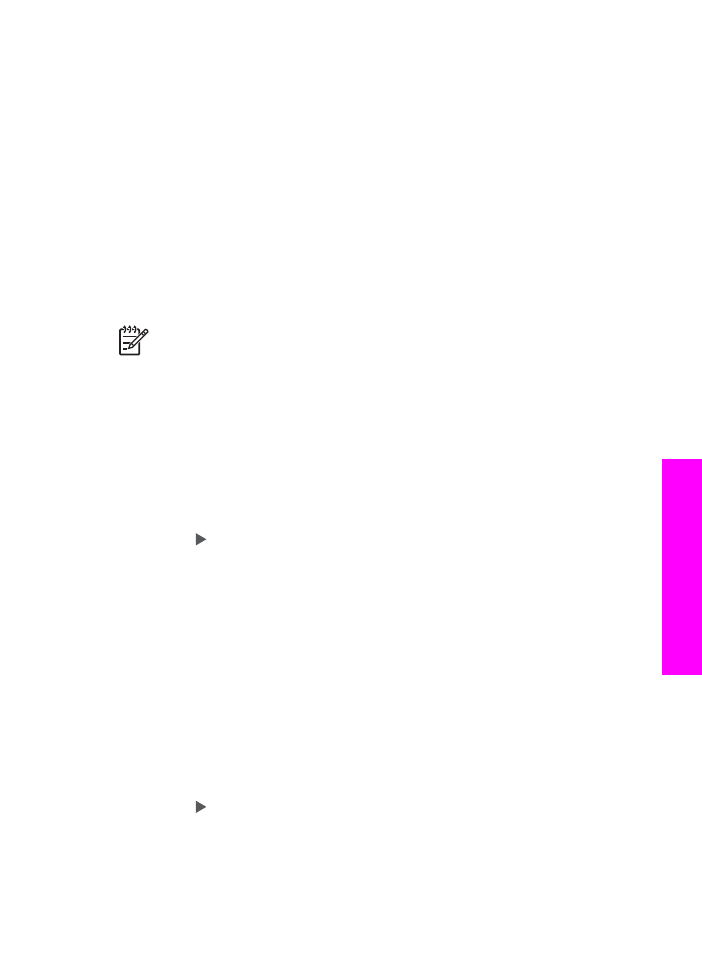
Selectaţi o tavă de alimentare pentru copiere
Dacă aveţi instalat un accesoriu HP pentru tipărire faţă-verso, puteţi specifica tava de
alimentare care va fi utilizată pentru realizarea copiilor:
●
Puteţi încărca toate tipurile şi dimensiunile de hârtie acceptate, cum ar fi hârtie
foto şi folii transparente, în tava de alimentare principală.
●
Puteţi încărca hârtie de dimensiuni reduse, cum ar fi hârtie foto sau cărţi Hagaki,
în tava opţională HP Auto Two-sided Print Accessory with Small Paper Tray
(Accesoriu HP pentru tipărire automată faţă-verso cu tavă mică) sau în Hagaki
Tray with Auto Two-sided Print Accessory (Tavă Hagaki cu accesoriu pentru
tipărire automată faţă-verso).
De exemplu, puteţi încărca hârtie foto de 10 x 15 cm în tava opţională şi hârtie
standard în tava de alimentare. Utilizarea tăvii de alimentare opţionale economiseşte
timp, deoarece nu trebuie să scoateţi şi să reîncărcaţi hârtia ori de câte ori realizaţi
copii pe hârtie de dimensiuni şi tipuri diferite.
Notă
Pentru informaţii referitoare la încărcarea hârtiei în accesoriu, citiţi şi
urmaţi instrucţiunile care însoţesc accesoriul.
Pentru a selecta o tavă de alimentare de la panoul de control
1.
Încărcaţi hârtia în tava de alimentare din care doriţi să realizaţi copii.
2.
Încărcaţi originalul cu faţa în jos, în colţul frontal-dreapta al geamului-suport sau
cu faţa în sus în tava de alimentare pentru documente.
Dacă utilizaţi tava alimentatorului de documente, plasaţi paginile astfel încât
partea superioară a documentului să fie înainte.
3.
În zona de tipărire, apăsaţi
Meniu
până când este afişată opţiunea
Selectare tavă
.
Articolul de meniu
Selectare tavă
va fi afişat dacă este ataşată o tavă de
alimentare opţională la echipamentul HP All-in-One.
4.
Apăsaţi pentru a selecta tava de alimentare, apoi apăsaţi
OK
.
Este selectată tava de alimentare, apoi este afişat meniul Copiere.
5.
Modificaţi setările dorite din meniul Copiere.
6.
Apăsaţi
Start Copiere - Negru
sau
Start Copiere - Color
.